Jos sinulla on yhteensopiva iPhone, olet ehkä jo päivittänyt iOS 17:ään, jotta voit käyttää uusia ominaisuuksia ja parannuksia. Sitä on kuitenkin vaivannut myös monet bugit, mukaan lukien sellainen, joka voi saada iPhonet näyttämään olevan täynnä tallennustilaa, vaikka ne eivät olisikaan. Oletko saman edessä iOS 17 -tallennusvirhe?
Tämä viesti selittää iOS 17 -tallennusongelman perimmäisen syyn. Voit oppia hyödyllisiä ehdotuksia sen ratkaisemiseksi. Lisäksi saat useita hyödyllisiä vinkkejä iPhone-tilan vapauttamiseen, kun iOS 17 vaatii enemmän tallennustilaa.
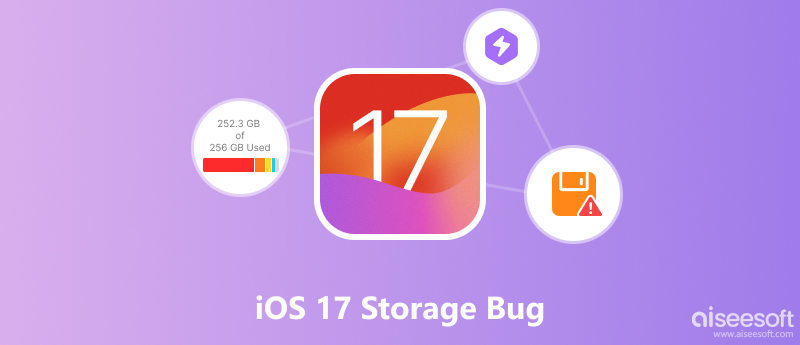
Jos saat viestin, jonka mukaan iPhonessasi ei ole tarpeeksi tallennustilaa, kun yrität päivittää iOS 17:ään, sinun on ensin vapautettava tilaa.
Yleensä tarvitset vähintään 4–6 Gt vapaata tilaa iPhonessasi sujuvan ja onnistuneen iOS-päivityksen aloittamiseksi. Uusi iOS 17 vaatii kuitenkin enemmän tallennustilaa ladatakseen. Tarvitset noin 11 Gt tallennustilaa ohjelmiston asentamiseen. Kun saat iOS 17:lle tarvitaan lisää tallennustilaa hälytys, sinun pitäisi vapauttaa lisää iPhone-tallennustilaa.
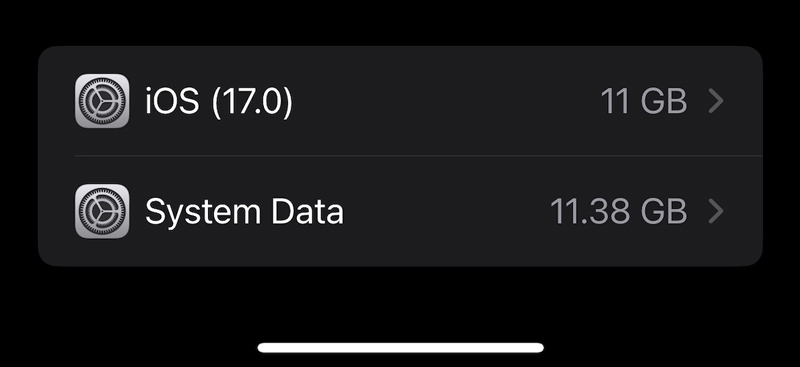
Poista käyttämättömät sovellukset ja liitetiedostot. Etsi sovellus, jota et käytä iPhonessasi, napauta sen kuvaketta ja valitse Poista sovellus.
Tallenna valokuvia ja videoita iCloudiin. Jos iPhonessasi on paljon suuria valokuvia ja videoita, ne saattavat viedä paljon tallennustilaa. Voit vapauttaa tilaa iPhonessa siirtämällä valokuvasi ja videosi iCloudiin.
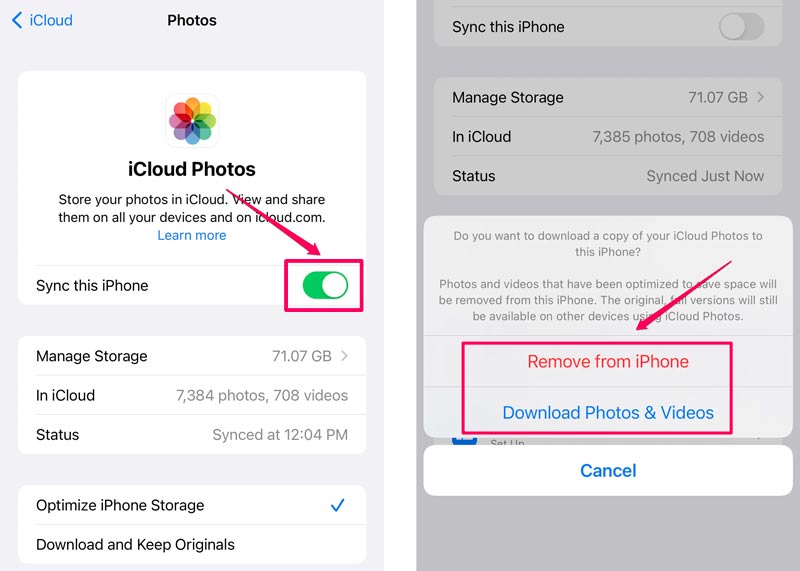
Käytä kolmannen osapuolen sovellusta vapauttaaksesi tilaa iPhonessasi. Voit kokeilla suosittua Aiseesoftia FoneTrans siirtääksesi kaikki arvokkaat iOS-tiedot iPhonesta tietokoneeseen.

Lataukset
FoneTrans - Paras iPhonen tiedonsiirto
100 % turvallinen. Ei mainoksia.
100 % turvallinen. Ei mainoksia.

- iPhonen tallennustila täynnä virheen uskotaan johtuvan ongelmasta tavassa, jolla iOS 17 laskee tallennustilan käytön. Tämän seurauksena jotkut käyttäjät voivat nähdä viestin, jossa sanotaan, että heidän iPhonensa on täynnä tallennustilaa, vaikka heillä on runsaasti vapaata tilaa. Jos kohtaat tämän virheen, voit korjata sen ja vapauttaa tilaa iPhonessa muutaman vinkin avulla.
Pakotettu uudelleenkäynnistys voi usein korjata pieniä ohjelmistohäiriöitä, mukaan lukien iOS 17 -tallennusvirheen. Jos haluat pakottaa iPhonen uudelleenkäynnistyksen, paina ja Volume Down painiketta ja Puoli -painiketta ja pidä niitä painettuna yhtä aikaa, kunnes näet Apple-logon.
Apple on julkaissut useita iOS-päivitykset 17 sen ensimmäisen julkaisun jälkeen. Nämä päivitykset tuovat mukanaan virheenkorjauksia ja suorituskyvyn parannuksia, joten on tärkeää varmistaa, että käytät iOS:n uusinta versiota. Tarkista saatavilla olevat päivitykset siirtymällä Ohjelmiston päivitys -kohtaan Asetukset-sovelluksesta.
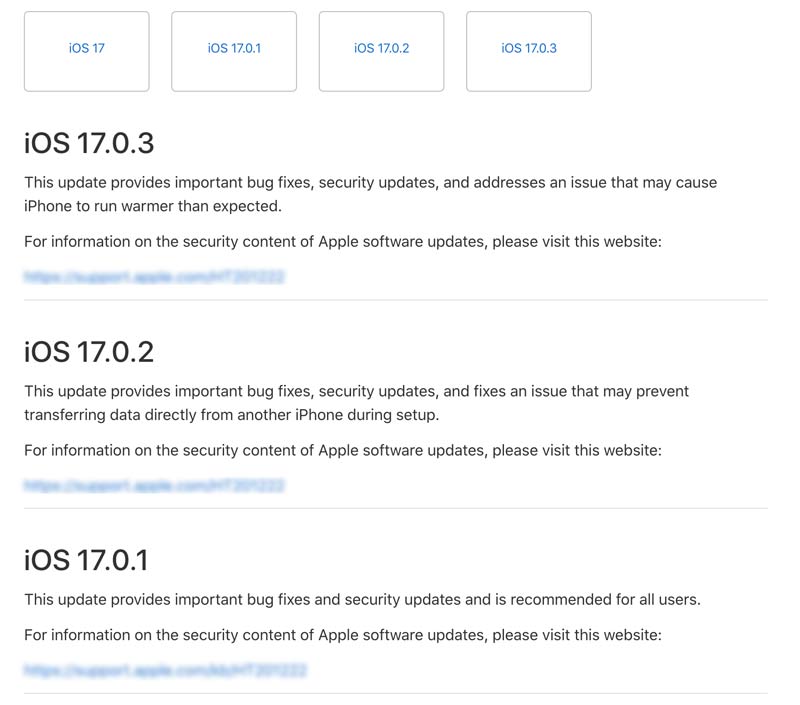
Kaikkien iPhonen asetusten palauttaminen tehdasasetuksiin ei poista iOS-tietojasi, mutta tämä toiminto voi auttaa korjaamaan iOS-tallennusvirheen. Siirry asetuksiin Yleiset, napauta Siirrä tai nollaa iPhone ja sitten Palauta kaikki asetukset.

Aiseesoft iOS-järjestelmän palauttaminen on luotettava ja voit käyttää sitä useiden iOS-ongelmien korjaamiseen, mukaan lukien iPhone-tallennusvirheen. Se on helppokäyttöinen ja voi ratkaista ongelman muutamassa minuutissa.

Lataukset
iOS-järjestelmän palautus - Korjaa iOS 17 -tallennusvirhe
100 % turvallinen. Ei mainoksia.
100 % turvallinen. Ei mainoksia.
Liitä iPhone tietokoneeseen ja avaa Aiseesoft iOS System Recovery. Valitse vakiokorjaustila ja napsauta Käynnistä. Kun iOS 17 -laite tunnistetaan, sinun tulee vahvistaa sen laitetiedot ja ladata uusin laiteohjelmisto aloittaaksesi korjausprosessin. Kun korjausprosessi on valmis, laitteesi käynnistyy uudelleen ja iOS 17 -tallennusvirhe korjataan.

Kuinka tarkistat iPhonesi tallennustilan?
Voit siirtyä Asetukset-sovellukseen ja valita iPhonen tallennustilan tarkistaaksesi nykyisen tallennustilan käytön. Näet luettelon kaikista iPhonesi sovelluksista ja tiedostoista sekä kunkin sovelluksen käyttämän tallennustilan. Voit myös napauttaa sovellusta nähdäksesi lisätietoja siitä, kuten sovelluksen tai tiedoston koon, päivämäärän, jolloin sitä viimeksi muokattiin, ja tiedoston tyypin.
Voitko laajentaa iPhonen tallennustilaa?
Ei, et voi laajentaa iPhonen tallennustilaa. iPhonet käyttävät solid-state-asemia ja niillä on kiinteä tallennuskapasiteetti. Mutta voit hallita erilaisia iOS-tiedostoja iPhonessa varmistaaksesi, että sinulla on tarpeeksi tilaa.
Poistetaanko iCloud-varmuuskopio, jos poistat paikallisen tiedoston?
Ei, paikallisen tiedoston poistaminen iPhonesta ei poista sitä iCloud-varmuuskopiosta. iCloud-varmuuskopiointi on erillinen prosessi paikallisesta tiedostojen tallennustilasta. Kun varmuuskopioit iOS-tietosi iCloudiin, Apple luo kopion palvelimilleen. Tätä kopiota käytetään sitten iPhonesi palauttamiseen, jos sille tapahtuu jotain, esimerkiksi jos se katoaa tai varastetaan. Jos poistat paikallisen tiedoston, se poistetaan vain iPhonestasi. Tämä ei vaikuta Applen palvelimilla olevaan tiedoston kopioon.
Yhteenveto
Kun olet lukenut tämän viestin, saat seitsemän hyödyllistä vinkkiä päästäksesi eroon iOS 17 -tallennusvirhe helposti. Niiden avulla voit hallita iPhone-tietojasi paremmin.

Paras iOS Transfer -sovellus hallitsemaan ja siirtämään iOS-tiedostoja iPhonesta / iPadista / iPodista tietokoneellesi tai päinvastoin ilman iTunesia.
100 % turvallinen. Ei mainoksia.
100 % turvallinen. Ei mainoksia.